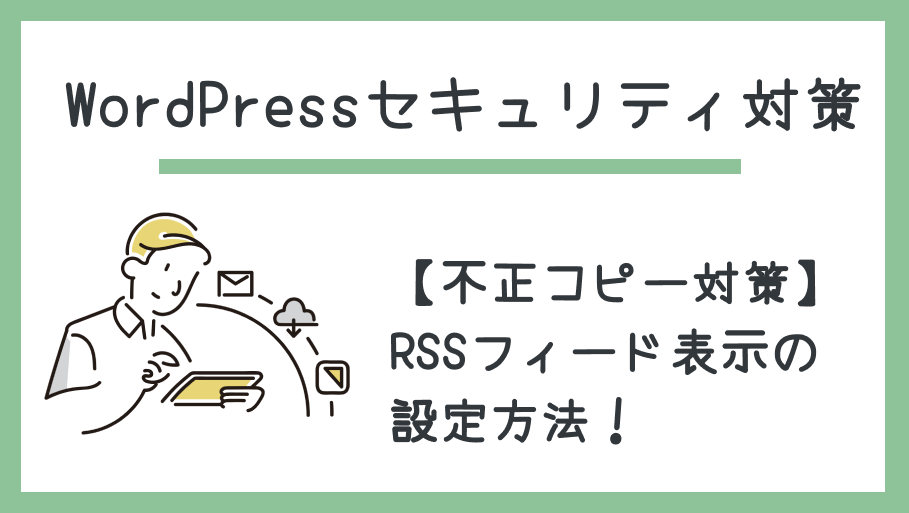こんにちは、ぬいぬい(@opitech_web)です!
「WordPressでブログを作成したけど、セキュリティ対策ってどうしたらいいの…?」
という方に向けて、
今回は、WordPressのセキュリティ対策のひとつ、「RSSの設定方法」をご紹介します。
 ぬいぬい
ぬいぬい大事だけど、意外と知られていないコピーサイト作成防止対策。
設定自体は、すごく簡単なので手順を見ていきましょう!
まずはじめに、「RSS」とは?


RSSの概要
RSS(Rich Site Summary、Really Simple Syndication)とは、簡単にいえばホームページやブログの更新案内のことです。
WebサイトがRSSフィード提供をしていれば、新しく投稿があると登録者に通知が届き、
新着記事や更新情報の、概要または投稿全文を読むことができる機能です。
RSSに対応したブラウザ等を使用すれば、興味のある記事をわざわざWebサイトにアクセスすることなく読めちゃうので、非常に便利なツールですね。
便利なRSSだけど…、悪質に利用されるケースも。
ただ、Web上にはRSS経由で得た情報を利用して、「コピーサイト」を作るといった手口も存在しています。
例えば、新着記事がコピーサイトに完全に丸パクリされて不正利用される可能性もあるので…
Webサイトやブログ運営者側としては、しっかり対策を行う必要があります。
本記事で紹介するのは、そんな不正コピーを防止するために、WordPressで出来る予防策の一つです。



サイト運営者が一生懸命書いた記事が、コピーされないようにしっかり対策!早速、次から対策方法をみていきましょう。
WordPressでの設定は、簡単2STEP!


①WordPress管理画面で、設定>表示設定をクリック


上画像のように、設定 > 表示設定ボタンをクリックします。
②フィードの各投稿に含める内容>抜粋 に設定


表示設定画面の中で、「フィードの各投稿に含める内容」の項目を探し
「抜粋」を選択し「変更を保存」しておきましょう。
WordPressの初期状態では、「全文を表示」がデフォルトになっています。
新しくWordPressを作成した際は、必ずこの項目の変更もしておきましょう!



以上で設定は完了です!最後に、変更した設定を保存し忘れないように
注意しておきましょう!
まとめ
今回紹介した不正コピー以外にも、不正アクセスなど様々な手口はあります。
Webサイト運営者は、事前にコンテンツを守るための対策を行っていくことが本当に大切です。
この項目を設定しておけば必ず安心というパーフェクトな対策はないため、
各自で有効な対策を複数組み合わせて、少しでもリスクを回避していきましょう!